电脑如何连线共享屏幕和声音?操作步骤是什么?
- 数码百科
- 2025-03-30
- 27
- 更新:2025-03-17 12:06:20
如今,在工作或休闲娱乐中,将电脑屏幕和声音共享到其他设备上已成为常见需求。无论是进行视频会议、远程教育,还是家庭影院体验,操作起来都应简单直观。本文将带您详细地了解如何实现电脑连线共享屏幕和声音,以及在操作过程中可能遇到的问题和解决办法。
共享屏幕和声音的基本了解
在学习如何共享前,先了解一下什么是屏幕和声音共享。简单地说,屏幕共享是将一个电脑屏幕上的内容实时传输到另一个显示器、电视或投影仪上。声音共享是指输出声音到连接的扬声器或音频系统中。这在进行远程演示、游戏直播、听音乐或看电影时尤其有用。
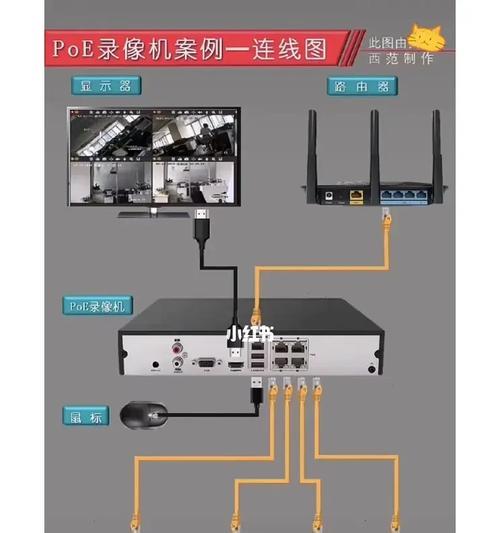
共享前的准备工作
在开始操作前,请确保您的电脑和将要连接的设备都已经正确连接并可以正常工作。对于声音和屏幕,您可能会用到HDMI线、VGA线、DVI线、或者无线显示技术如Miracast、WiDi、Airplay等。
请预先检查您电脑的操作系统是否支持这些功能。Windows、macOS、Linux等不同的操作系统有着不同的设置和快捷方式。

电脑连接并共享屏幕和声音的步骤
使用有线连接共享屏幕和声音
1.硬件连接:
将HDMI或VGA等线材连接到电脑和显示设备的相应端口。
将音频线连接到电脑和扬声器或音频接口。
2.设置显示选项:
在Windows中,右击桌面选择“显示设置”,点击“检测”,然后选择“扩展这些显示器”或“复制这些显示器”。
在macOS中,点击屏幕左上角苹果菜单,选择“系统偏好设置”>“显示器”,选择“排列”标签页,设置显示器布局。
3.调节音频输出设备:
在Windows中,点击任务栏右下角的扬声器图标,选择正确的输出设备。
在macOS中,点击屏幕顶部菜单栏中的扬声器图标,然后选择音频输出设备。
使用无线技术共享屏幕和声音
使用无线技术如Miracast或Airplay较为简单,并可以避免线材的束缚。
1.启用无线共享功能:
对Windows电脑,确保它支持Miracast,并开启无线显示功能。
对于macOS,确保另一端的设备支持Airplay,并打开Airplay接收功能。
2.选择无线显示选项:
在Windows中,右击桌面选择“显示设置”,点击“连接”,选择可用的无线显示器。
在Mac中,点击屏幕顶部菜单栏中的“Airplay”图标,然后选择可用的显示器及音频输出。
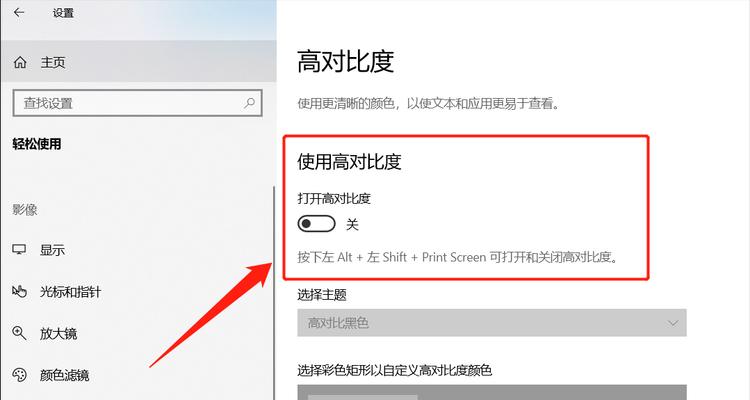
常见问题及解决办法
声音无法共享:
确认音频线或无线传输功能是否正常工作。
检查电脑和输出设备的音量是否调整到合适的位置。
屏幕共享分辨率不正确:
调整显示设置中的分辨率选项,使之与您的显示器兼容。
连接后出现延迟:
确保使用的无线技术无干扰,并且网络连接稳定。
对于有线连接,检查所有连接点是否牢固接触。
实用技巧
优化连接方式:
无线技术虽然便捷,但可能出现信号干扰和延迟,对于高要求的任务,有线连接更稳定。
多个显示器管理:
如果您有多台显示器,可以使用多显示器管理软件来更灵活地控制每个显示器的工作模式和布局。
结语
通过本文的介绍,您应能轻松实现电脑屏幕和声音的共享,并了解可能遇到的问题及其解决方法。无论是使用有线或是无线连接,关键在于选择最适合您需求的方式。希望您能够在各种场合下,享受到更加便捷和舒适的音视频共享体验。















